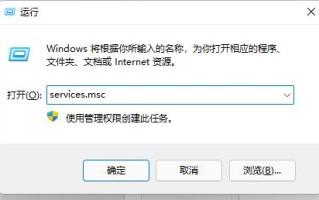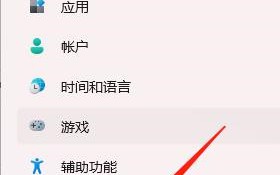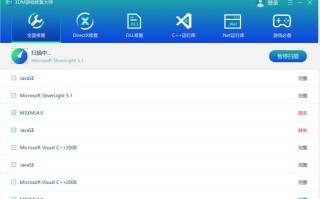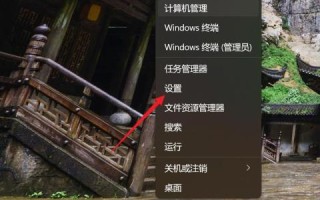在办公室日常操作中,共享打印机是我们不可或缺的办公助手,然而,最近有小伙伴表示他们的Win11电脑在连接共享打印机时遇到了困难。这种情况该如何解决呢?下面就为大家带来详细解决方案,一起来看看吧。
1、首先双击打开"此电脑",进入到"C:WindowsSystem32"路径中。

2、接着找到其中的"win32spl.dll"文件,将其复制到其他位置中进行备份。

3、随后右击左下角任务栏中的"开始",选择选项列表中的"运行"。

4、在给出的运行窗口中,输入"regedit"回车打开。

5、进入到注册表编辑器界面后,将"计算机HKEY_LOCAL_MACHINESYSTEMCurrentControlSetControlPrint"复制粘贴到上方地址栏中,并回车定位到此。
 com
com
6、右击右侧空白处,选择"新建"一个"DWORD值",将其命名为"RpcAuthnLevelPrivacyEnabled"。


7、然后双击将其打开,最后在打开的窗口中,将"数值数据"改为"0",点击确定保存即可。

标签: com
版权声明:除非特别标注,否则均为本站原创文章,转载时请以链接形式注明文章出处。